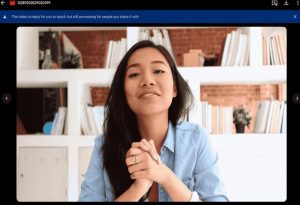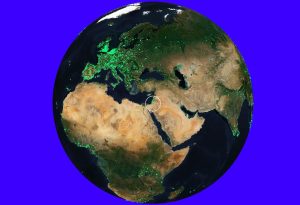הסרת קבצים כפולים עם התוכנה החינמית DuplicateCleaner
DuplicateCleaner היא תוכנה מאוד ותיקה ופופולארית לאיתור ומחיקת קבצים כפולים, על התוכנה יש המון ביקורות טובות מאתרים גדולים העוסקים בתחום הטכנולוגיה והמחשבים והיא ניתנת להורדה ושימוש בחינם.
התוכנה יודעת לאתר קבצים כפולים לפי התוכן, שם הקובץ או אפילו לפי התאריך של הקובץ והיא מומחית בעיקר באיתור קבצים כפולים של תמונות וקבצי מוזיקה. באמצעות התוכנה ניתן לחפש אחר קבצים כפולים בכל הכוננים הקשיחים הקיימים במחשב וגם בכוננים חיצוניים, בנוסף היא מתאימה למערכות ההפעלה Windows 10, 8, 7.
הערה חשובה: ישנם קבצים כפולים אשר נמצאים בתיקיות Windows ו- Program Files והם מאוד חיוניים למערכת ההפעלה, לכן שימו לב לא למחוק אותם. מומלץ לחפש אחר קבצים כפולים בכוננים שעליהם לא מותקנת מערכת ההפעלה. כמו כן, כל מה שתבצעו מהמדריך הזה הוא על אחריותכם בלבד ומומלץ גם לקרוא את תנאי השימוש של האתר.
אז כדי לאתר ולמחוק קבצים כפולים בצעו את השלבים הבאים:
1. היכנסו לדף ההורדה של התוכנה DuplicateCleaner, הורידו את התוכנה החינמית (הקישור נמצא בחלק התחתון של הדף) והתקינו אותה במחשב.
הערה: במהלך ההתקנה, התוכנה תנסה להתקין מנועי חיפוש ותוכנות זבל אשר אינכם מעוניינים בהם, פשוט הורידו את הסימון V אשר מופיע בתור ברירת מחדל וכך היא לא תתקין אותם במחשב שלכם.
2. הפעילו את התוכנה ובחלון הראשי הקליקו על האפשרות Search criteria שנמצאת בתפריט –> לאחר מכן הגיעו לשדה Search filters והקליקו על האפשרות Select.
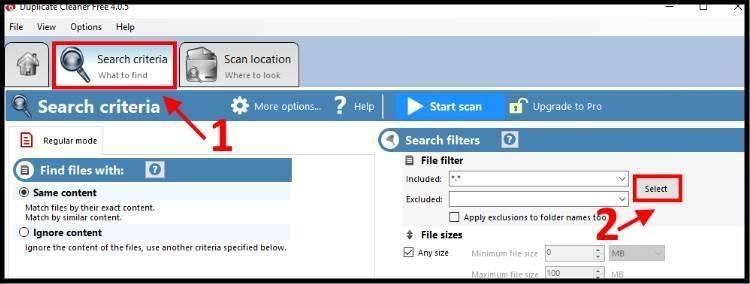
סינון קבצים כפולים לפי סוג הקובץ
3. בחלון שנפתח בחרו את סוג הקבצים שאתם רוצים לאתר ולמחוק (וידאו, תמונות, מסמכים, מוזיקה או הכל ביחד) –> לאחר מכן הקליקו על Select. בדוגמא שלנו בחרנו לחפש קבצים כפולים של תמונות.
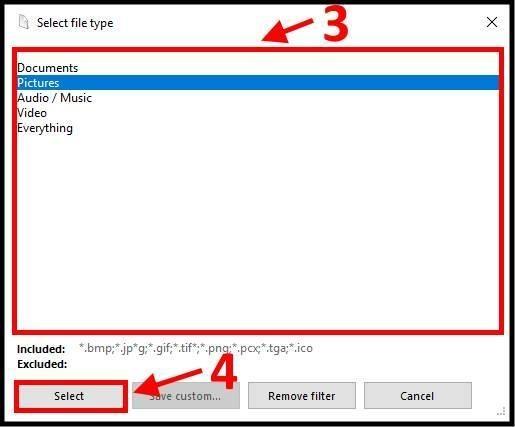
בחירת סוג הקבצים לאיתור
4. כעת, הקליקו על האפשרות Scan location אשר נמצאת בתפריט –> לאחר מכן הקליקו על הכונן שעליו אתם רוצים לבצע את הסריקה של הקבצים הכפולים והקליקו על החץ שמכוון ימינה –> וודאו שהכונן התווסף לרשימת הכוננים לסריקה –> הקליקו על Start scan והתוכנה תסרוק אחר קבצים כפולים בכונן (במקרה שלנו אלו תמונות) שהגדרתם.
בדוגמא שלנו בחרנו לחפש קבצים כפולים בכונן הגיבוי, אנו לא ממליצים למחוק קבצים כפולים מהכונן שבו מותקנת מערכת ההפעלה.
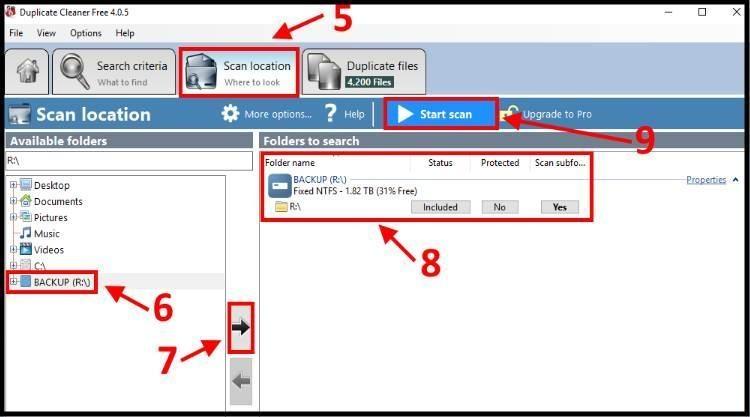
סריקה אחר קבצים כפולים בכונן
5. לאחר שהסריקה תסתיים תוכלו לראות את כל הקבצים הכפולים שהתוכנה מצאה (מסומנים במלבן כחול), סמנו את הקבצים הכפולים שאתם מעוניינים למחוק ולאחר מכן הקליקו על האפשרות File removal.
אנו ממליצים לבדוק בקפדנות את כל הקבצים הכפולים שהתוכנה מצאה ולוודא שהם באמת קבצים כפולים, אל תסמכו על התוכנה ב- 100%. בנוסף אנו לא ממליצים למחוק קבצים כפולים השייכים לתוכנות, משחקים או שאר קבצים שאינכם יודעים למה הם משמשים.
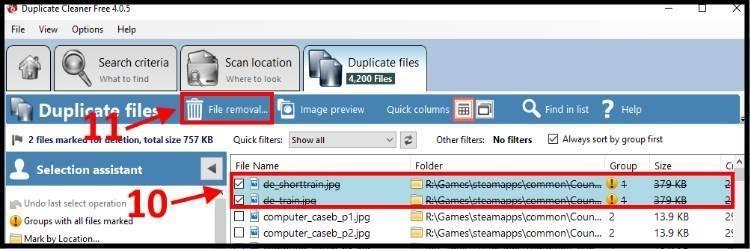
הסרת קבצים כפולים
6. בחלון שנפתח הקליקו על Delete files כדי לאשר לתוכנה למחוק את הקבצים שבחרתם.
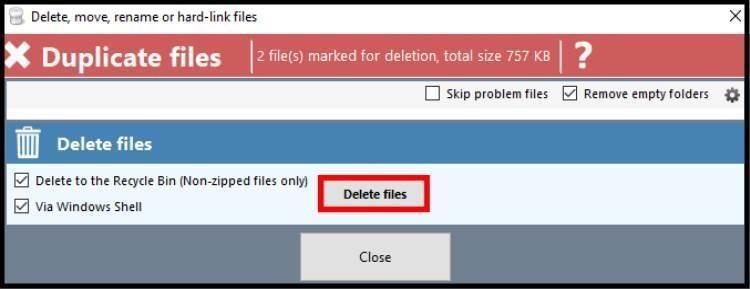
אישור מחיקת הקבצים הכפולים
לאחר מכן התוכנה תסיר את כל הקבצים הכפולים וכך יתפנה מקום בכונן הקשיח שלכם.